-
재생 오류
플레이어 초기화에 실패하였습니다.(Chrome)
최근 Chrome 브라우저 141 버전 이상 환경에서 Kollus Player를 통한 동영상 재생 시
CORS / PNA(Private Network Access) 정책 변경으로 인해 재생이 정상적으로 되지 않는 현상이 확인되었습니다.
아래 내용을 참고하여 조치 후 이용해주시기 바랍니다.
[크롬141버전 오류증상 조치방법]
1. 주소창에 옆에 문장입력후 엔터
chrome://flags/#local-network-access-check
2. Local Network Access Checks → Disabled 로 변경
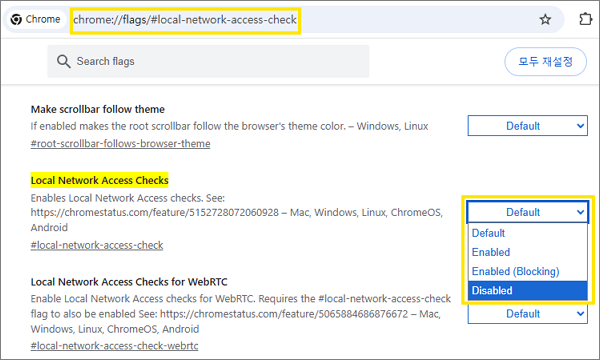
3. Chrome 브라우저 종료 후 재실행하여 동영상 재생 확인
4. 추가로 수강과정에서 로컬네트워크 권한허용 요청시 반드시 허용
※ 임시 해결방법으로는 엣지 브라우저로 이용해 보시기 바랍니다.
감사합니다.
-
회원가입
구글 로그인이 되지 않습니다.
- 네이버 앱, 카카오톡 등 인앱 브라우저에서는 구글 로그인이 제한될 수 있습니다.Chrome (또는 Safari)에서 로그인해 주세요.계속해서 구글 로그인이 되지 않는다면 학습지원센터(keeper@megastudy.net)로 연락해 주세요.
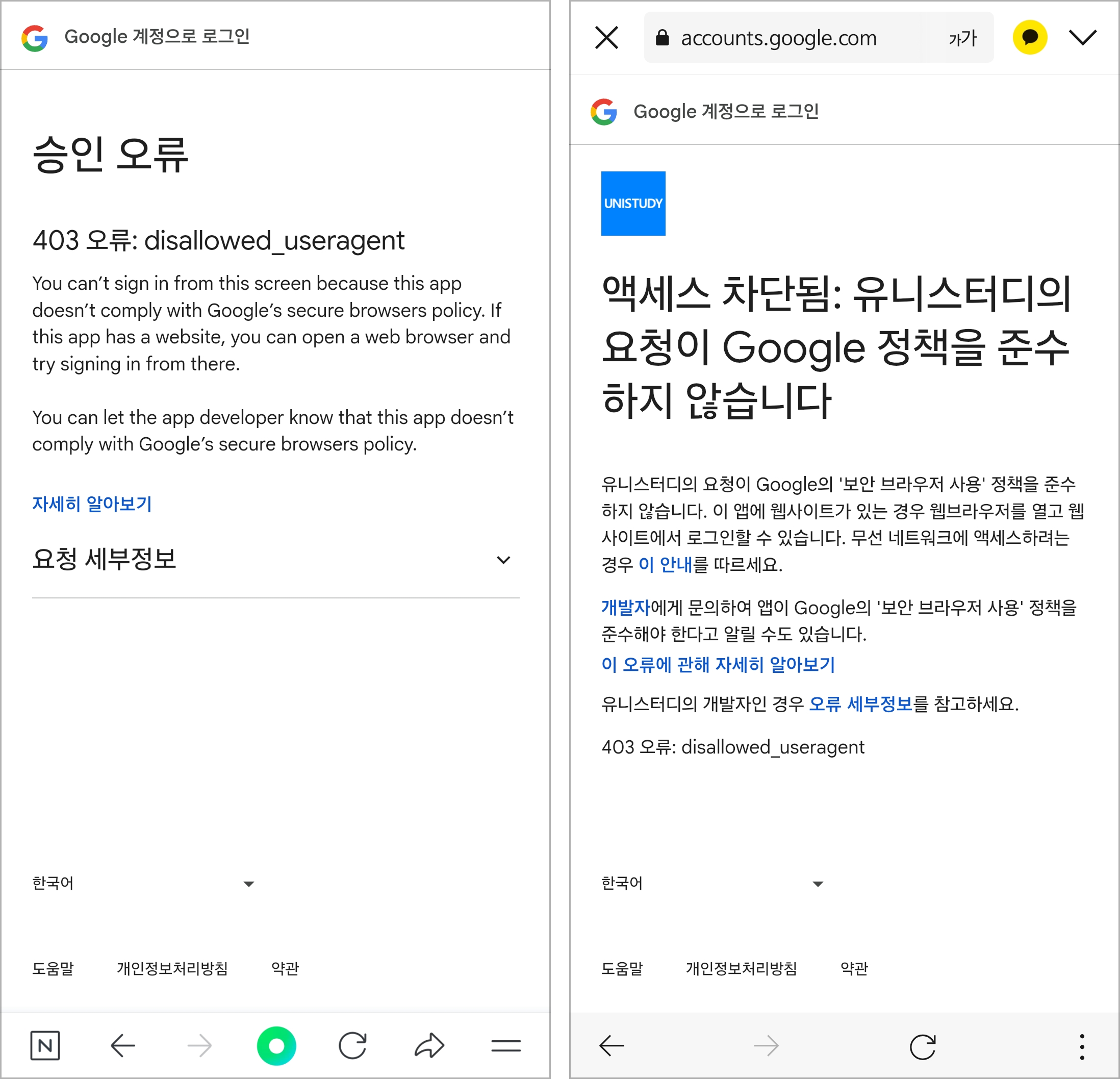
-
동영상 이용환경
모바일 웹(mobile web)이 뭔가요?
모바일 웹(mobile web)이란 스마트폰, 태블릿PC 등
모바일기기에 최적화 되어있는 인터넷 페이지 입니다.
일반적으로 스마트폰에서 인터넷 접속 시 모바일 화면 크기에 맞춰져 보여지는 페이지가 모바일 웹이며,
유니스터디 모바일 웹(m.unistudy.co.kr)을 통해
수강중인 유니스터디 온라인 강의 스트리밍(바로 재생) 및 다운로드가 가능합니다.
-
인강 수강방법
모바일 다운로드를 받으면 인터넷 연결 없이 재생할 수 있나요?
모바일로 다운로드 받은 강의는 인터넷 연결이 없이도 원하는 장소에서 언제든지 재생 가능합니다.
단, 모바일기기로 다운로드 받은 강의는 컨텐츠 저작권 보호를 위해 다운로드일로부터 7일간 재생이 가능하며,
DRM(저작권 보호 기술) 갱신을 통해 강좌의 공유 수강기간 동안 수강 할 수 있습니다.
다운로드일로부터 7일이 경과 된 강의를 지속적으로 수강을 원하는 경우,
네트워크가 연결 된 상태에서 DRM 갱신을 해주시면 갱신된 강의는 다시 7일간 재생할 수 있습니다.
갱신을 통해 7일씩 재생기한을 연장할 수 있으나,
총 수강기간은 각 강좌의 고유 수강기간 내에만 재생할 수 있는 점 유의부탁드립니다.
(ex : A강좌의 총 수강기간이 70일인 경우 수강기간 동안에만 갱신 가능)
[ 모바일 다운로드 갱신 방법 ]
<STEP 1>
모바기기에 WIFI 또는 데이터 연결
<STEP 2>
콜러스플레이어 어플 내 '설정' 클릭

<STEP 3>
DRM 일괄 갱신 '갱신하기' 클릭

-
인강 수강방법
모바일기기 등록은 어떻게 하는 건가요?
유니스터디 온라인 강좌를 수강할 모바일기기는
강의를 처음으로 다운로드한 기기가 자동으로 등록되며,
별도의 등록 절차는 필요하지 않습니다.
UNISTUDY 다운로드 서비스 이용안내 영역에서
기기등록일과 등록된 기기 모델명 확인이 가능하며,
등록된 모바일기기의 삭제가 필요한 경우 [학습지원센터] > [이용문의]로 문의 바랍니다.
-
인강 수강방법
모바일 다운로드를 받으면 언제까지 재생 할 수 있어요?
모바일기기로 다운로드 받은 강의는 컨텐츠 저작권 보호를 위해 다운로드일로부터 7일간 재생이 가능하며,
DRM(저작권 보호 기술) 갱신을 통해 강좌의 공유 수강기간 동안 수강 할 수 있습니다.
다운로드일로부터 7일이 경과 된 강의를 지속적으로 수강을 원하는 경우,
네트워크가 연결 된 상태에서 DRM 갱신을 해주시면 갱신된 강의는 다시 7일간 재생할 수 있습니다.
갱신을 통해 7일씩 재생기한을 연장할 수 있으나,
총 수강기간은 각 강좌의 고유 수강기간 내에만 재생할 수 있는 점 유의부탁드립니다.
(ex : A강좌의 총 수강기간이 70일인 경우 수강기간 동안에만 갱신 가능)
[ 모바일 다운로드 갱신 방법 ]
<STEP 1>
모바기기에 WIFI 또는 데이터 연결
<STEP 2>
콜러스플레이어 어플 내 '설정' 클릭

<STEP 3>
DRM 일괄 갱신 '갱신하기' 클릭

-
인강 수강방법
모바일 다운로드 횟수에 제한이 있나요?
강의를 모바일기기로 다운로드하는 것은 3회까지 가능합니다.
다운로드 할 강의명 하단에서 다운로드 잔여 횟수를 확인 할 수 있습니다.

다운로드 횟수가 부족한 경우, [학습지원센터] > [이용문의]로 강좌정보(강좌명+몇 강/회차)를 알려주시면,
다운로드 횟수를 복원해드리고 있습니다.
-
인강 수강방법
ID당 수강 가능한 모바일기기 댓수에 제한이 있나요?
유니스터디 온라인강좌는 ID당 아래와 같이 수강기기가 제한됩니다.

※ 주의사항
- 모바일 기기로 다운로드한 강의는 다운로드 일로부터 7일간 재생할 수 있으며,
재생가능시기간(7일) 경과 후, 갱신(영상 재생) 또는 재다운로드를 통해 재생가능기간 연장이 가능합니다.
- 갱신 방법은 'FAQ > 다운로드를 받으면 언제까지 재생할 수 있어요?'에서 확인 해주세요.
-
인강 수강방법
모바일로 수강 시 데이터요금이 부과되나요?
유니스터디 온라인 강좌를 모바일기기로 수강 시,
WIFI 연결 상태가 아닌 데이터네트워크 환경을 이용한다면 데이터 요금이 과다 청구될 수 있습니다.
가급적 스트리밍으로 강좌 재생 시 WIFI 연결 상태에서 수강을 권장하며,
WIFI 연결이 어려운 경우, 미리 강의를 다운로드하여 수강해주시기 바랍니다.
-
인강 수강방법
Safari 브라우저에서 강의 첨부파일이 다운로드 되지 않아요!
유니스터디의 강의 첨부파일은 [사파리(Safari)] 브라우저에서 다운로드 받으실 경우
오류가 발생하는 경우가 있습니다.
번거로우시겠지만 강의 첨부파일 다운로드는
[크롬(Chrome)] 브라우저에서 다운로드 받으시기를 권장드립니다.
-
회원가입
신규가입 환영 할인쿠폰, 포인트 받는 법!
- 신규회원가입 쿠폰은 회원가입 완료 즉시 발급됩니다.쿠폰은 로그인 후 [마이페이지] → [내 지갑] → 쿠폰 메뉴에서 확인이 가능합니다.쿠폰 이외에, 강좌 결제 시 적용 가능한 포인트도 최대 5,000원까지 지급해드리니 많은 이용 부탁드립니다.추가적으로, 유니스터디는 신규 회원분들을 위해 대학인강 무료체험 서비스를 제공하고 있습니다.하루동안 무료 체험 강좌 수강 시, 단강좌 할인 쿠폰과 포인트 1만원이 제공되니 많은 관심 부탁드립니다.
-
교재신청
반송 교재가 환불 불가 처리될 수도 있나요?
- 수령 후 반송해주시는 교재는 미사용 상태로 반송 시에만 환불 가능합니다.미사용 상태는 표지를 펴본 흔적 등을 포함하여 실제 사용한 흔적이나 생활 사용 흔적이 전혀 없는 새교재를 의미합니다.※ 반송 교재 환불 불가 사례1) 교재를 수령한 후 내용을 살펴보기 위해 표지를 펼쳐본 흔적이 있을 경우(교재를 책상 위에 올려 놓았을 때 표지가 책 내지에서 뜨는 수준의 펼침 흔적)2) 교재가 뜯어지거나 찍힘 등 파손 된 흔적이 있는 경우3) 스프링제본, 분철 등 원래의 형태에서 변형을 한 교재의 경우(예시) 표지가 펼쳐졌던 흔적
 (예시) 파손 흔적
(예시) 파손 흔적
-
교재신청
교재 환불은 어떻게 신청하나요?
- 환불 요인이 회원님의 과실 또는 변심인 경우 교재 발송 전과 후로 구분하여 환불 절차가 진행됩니다.○ 교재 발송 전- 교재 발송시간인 평일 오전 10시 이전, [ 학습지원센터 ] > [ 이용문의 ]경로로 문의시 발송 전 취소가 가능합니다.○ 교재 발송 후- 교재 수령일로부터 10일 이내 반품이 완료되어야 합니다.- 반품 교재는 낙서 및 훼손 등 이상이 없어야 하며, 비닐 래핑 교재는 래핑 제거나 훼손 시 환불이 불가합니다.- 반품 신청은 [ 학습지원센터 ] > [ 이용문의 ]를 통해 가능합니다.- 반품 신청 시 교재 상태를 확인할 수 있도록 사진을 촬영하여 첨부파일로 업로드 해주세요.- 반품 신청 시 교재 반품 사유 및 회수 가능한 주소를 반드시 기입해 주시기 바랍니다.- 반품 시 ‘아이디/이름/연락처’를 기재한 메모를 교재와 함께 동봉해 주셔야 합니다.- 반송비가 착불로 도착 시 교재금액에서 공제 후 환불됩니다.
-
교재신청
주문한 교재와 다른 교재가 배송되었어요! (오배송)
- 먼저, 교재 오배송으로 인해 불편드린 점 사과드립니다.아래와 같은 절차로 [학습지원센터] > [이용문의]로 문의 시 교재를 새로 발송해드립니다.1) 교환 절차① [마이페이지] → [결제정보] → [결제내역]에 접속하여내가 주문한 교재와 다른 교재가 배송 된 것이 맞는지 교재명 확인② [학습지원센터] → [이용문의] → [글쓰기]를 통해 교재 재발송 요청③ 재발송 된 교재를 배송받으면서 배달 온 택배기사님께 오배송된 교재 전달 (맞교환 방식)2) 교환 요청 방법[학습지원센터] → [이용문의] 게시판으로 오배송 된 교재 이미지(사진)와 함께주문한 교재명, 오배송된 교재명, 재배송받을 주소지를 기재하여 교환요청글 등록
-
동영상 이용환경
[아이폰/아이패드] 영상은 나오는데 소리가 안나와요!
- 아이패드와 아이폰에서 강의 재생 시 영상은 나오는데 소리가 나오지 않는 경우는해당기기가 진동모드로 설정되어 있어 나오지 않는 경우가 많고 그다음으로 음소거 상태까지 내려가 있는 경우가 있습니다.다른 영상은 소리가 나는데 콜러스 플레이어만 나오지 않는다고 한다면iOS 모바일기기가 진동모드로 되어 있는 경우이니 진동모드를 해제하여 주시기 바랍니다.※ 아이패드 에어 계열은 진동 스위치가 없고 설정에서 진행해야하며 기타 설정방법은 애플 or 통신사로 문의해보시기 바랍니다.
 [참고-아이패드에어2 진동설정화면]
[참고-아이패드에어2 진동설정화면]
 아울러, 지속적으로 동일 증상이 나타나는 경우 아래와 같이 콜러스플레이어 설정 중 '매너모드에서 소리강제 재생'을 켜짐으로 변경하여 이용바랍니다.
아울러, 지속적으로 동일 증상이 나타나는 경우 아래와 같이 콜러스플레이어 설정 중 '매너모드에서 소리강제 재생'을 켜짐으로 변경하여 이용바랍니다.
-
동영상 이용환경
Chrome / Edge/ Firefox / Safari / Opera 브라우저도 이용 가능한가요?
- Google Chrome, Microsoft Edge, Mozilla Firefox, Apple Safari, Opera 등HTML5를 지원하는 최신 버전의 브라우저에서도 컨텐츠 재생이 가능합니다원활한 강의 수강을 위해 크롬 브라우저 사용을 권장합니다.
-
동영상 이용환경
Mac OS에서도 재생이 가능한가요?
- Mac OS X 환경에서 컨텐츠를 재생하실 경우 맥 전용 Kollus Player를 설치하신 후 재생이 가능합니다.맥 전용 Kollus Player는 아래의 환경에서만 설치 및 사용하실 수 있습니다.- Mac OS X 10.9 (매버릭스; Mavericks)- Mac OS X 10.10 (요세미티; Yosemite)- Mac OS X 10.11 (엘 카피탠; El Capitan)※ 맥 전용 Kollus Player의 보다 자세한 설치 안내는 아래의 링크를 참고해주시기 바랍니다.단, Paralles(패러럴스), VMWare(브이엠웨어) 등 가상 머신을 통하여Windows 운영체제에서 Kollus Player를 구동하실 경우에는 정상적으로 플레이어를 사용할 수 없습니다.만약 Mac OS 단말기에서 Windows 운영체제로 Kollus Player를 사용할 경우가상 머신이 아닌 Bootcamp(부트캠프)를 통하여 Windows로 멀티 부팅하여 사용해주시기 바랍니다.
-
동영상 이용환경
사용중인 PC사양을 알고싶어요.
- 사용중인 PC의 사양을 확인하고 싶다면 다음과 같이 확인해 주세요.1) 시작 – 실행을 클릭한 후 dxdiag를 입력하여 DirectX 진단 도구를 실행해 주세요.2) 시스템 탭에서 사용중인 운영체제, CPU, 메모리를 확인하실 수 있습니다.
 3) 디스플레이 탭에서 사용중인 그래픽카드와 해상도를 확인하실 수 있습니다.
3) 디스플레이 탭에서 사용중인 그래픽카드와 해상도를 확인하실 수 있습니다.
-
동영상 이용환경
동영상이 자꾸 끊겨요. (회선 장애 점검 요령)
- 강의 재생시 잦은 버퍼링이나 끊김 현상이 발생한다면먼저 사용중인 인터넷 회선 문제를 의심해보고 현재 회선 상태가 안정적이고 적당한 속도로 확보되고 있는지 확인이 필요합니다.1) 한국정보화진흥원(http://speed.nia.or.kr)에 접속하신 후 [품질측정페이지] > [인터넷속도] 클릭2) 정보수집에 대한 약관을 동의하시면 [다음]을 클릭해 주세요.3) 서비스 이용 환경의 선택 항목을 사용자 환경에 맞게 선택하신 [다음]을 클릭해 주세요.4) 다운로드 / 업로드 / 지연시간 및 손실율 테스트를 모두 마치신 후 결과를 확인해 주시기 바랍니다.① 다운로드 속도- 고화질 동영상 : 최소 800kbps ~ 1500kbps② 지연시간 평균값(RTT)- 10ms 이하: 원활- 20ms ~30ms: 보통- 보통 이상의 값을 가지고 있을 경우 인터넷 회선 업체에 문의해 주시기 바랍니다.③ 손실율- 0.00~0.1%: 정상- 손실율이 지속적으로 발생할 경우 인터넷 회선 업체에 문의하여 점검받으시기 바랍니다.※ WIFI / 와이브로 / 3G / 4G(LTE) 등 무선 네트워크의 경우 이용 환경에 따라 신호 불량 및 연결 끊김 증상이 발생할 수 있습니다.또한 공유 환경에서는 사용자 수에 따라서 신호 안정성이 달라질 수 있으니 인터넷 서비스 공급자를 통해 이용 환경 개선 및 회선 점검이 필요합니다.
-
신용카드
공인인증서 때문에 결제가 되지 않습니다.
- 인터넷상에서 30만원 이상의 상품을 신용카드로 결제하고자 할 경우에는모든 신용카드사에서 공인인증서를 통한 본인 확인 절차를 거치도록 되어있습니다.공인인증서가 없는 경우 은행 홈페이지 또는 앱에서 공인인증서를 발급 받으신 뒤 신용카드 결제 시 사용하실 수 있습니다.공인인증서 발급이 어려울 경우 홈페이지 내에서 유니캐시를 나눠 충전한 후최종 결제에서 유니캐쉬+실결제로 30만원 이하로 낮춰 결제할 수 있습니다.
-
신용카드
'ISP 재발급 후 결제요망' 오류가 발생합니다.
- 1) 카드 유효기간 만료2) 카드 재발급3) 인증서 폐기등의 사유로 신용카드 ISP 인증서를 사용할 수 없는 경우이며 해당 카드사에서 관련 인증서를 재발급 받으셔야 합니다.
-
신용카드
신용카드 할부결제가 되지 않습니다.
- 아래와 같은 경우 할부결제를 이용할 수 없습니다.1) 금액이 5만원 미만인 경우2) 공용법인카드인 경우(개인법인은 가능)3) 해외 또는 체크카드일 경우
-
회원가입
첫 가입 시도인데 이미 가입되어있다고 나옵니다.
- 동일한 정보가 인식되어 해당 메세지가 나오는 것이니 본인의 개인정보를 바탕으로 아이디/비번찾기를 시도해보시기 바랍니다.
관련 작업을 통해서도 확인이 불가능할 경우 학습지원센터(keeper@megastudy.net)으로 연락 바랍니다. -
회원가입
회원탈퇴를 하고 싶습니다.
- 로그인 후 [마이페이지] → [개인정보] → [회원 탈퇴]에서 탈퇴 가능합니다.
동영상 강좌 (무료강좌 포함) 수강중인 강좌가 있거나 유니캐쉬 잔액이 있는 경우 탈퇴가 불가능 하오니 위의 내용을 반드시 확인해 주시기를 바랍니다.
회원탈퇴 시 사이트에서 이용하셨던 모든 수강정보와 개인정보가 삭제되며, 탈퇴 후에는 동일 아이디로 재가입 할 수 없습니다. -
회원가입
회원가입은 어떻게 해야 하나요?
- 유니스터디 회원가입은 별도의 가입비 없이 무료로 진행됩니다.
회원가입 시, 1타 교수님의 강좌 무료 체험부터 기출 족보 다운로드까지 다양한 서비스 이용이 가능합니다.
아래 회원 가입 절차를 확인하시어 진행 부탁드립니다.
1) 메인 화면 우측 상단 [회원가입] 아이콘 클릭
2) 유니스터디 사이트 약관에 동의
3) 일반 회원 가입과 간편 회원 가입 중 방법을 선택 후 그에 맞게 가입 절차 진행
4) 회원가입이 완료 및 로그인 성공 시, [마이페이지]에서 각종 혜택 바로 확인 -
인강 수강방법
강의를 모바일기기로 다운로드 받을 수 있나요?
유니스터디의 모든 강좌는 저작권 보호를 위해 컴퓨터 다운로드는 불가하지만, 모바일에서는 다운로드 수강이 가능합니다.
다운로드한 강좌는 이용중인 모바일기기가 오프라인(네트워크 미연결) 상태에서도 재생이 가능하며,
오프라인 상태에서는 다운로드일로부터 7일간 재생이 가능한 점 참고해주시기 바랍니다.
최초 강의 다운로드 수강을 위해 [Kollus Player] 플레이어 어플 설치가 필요합니다.
■안드로이드 계열
https://play.google.com/store/apps/details?id=com.kollus.media
■iOS 계열
https://itunes.apple.com/kr/app/kollusplayer/id760006888?mt=8
※ 주의 : 앱 설치 후 반드시 한 번 실행 및 각 모바일 기기에 맞추어 자동 세팅 필요
* 강의 다운로드 경로 : 모바일웹 로그인 → 우측 상단 사람 아이콘 클릭 → [내 강의실] 상품 클릭 → 수강중인 강좌명 클릭 → 원하는 강의 [다운로드] 클릭
수강 기기는 최초 접속한 2대까지 자동 등록되며,
등록 수 초과된 기기부터 다운로드가 불가하여 1:1 상담을 통해 이전 기기 삭제를 요청주셔야 합니다.다운로드한 강의 영상의 수강기간은 해당 강좌의 수강기간과 동일합니다.
아래 유니스터디의 모바일 기기 권장/최소사양을 안내드리오니 참고하시어 이용 바랍니다.
안드로이드(Android)
■ 권장사양 및 최소사양
- OS : 안드로이드 4.0.3 (아이스크림 샌드위치) 이상
- CPU : 1.2 GHz Dual Core 이상
- 디바이스 : 삼성 갤럭시 S2 급 이상
- 최소 200MB 이상 저장공간 필요
IOS(애플)
■ 최소사양
- OS : IOS 11.0 이상
- 디바이스 : 아이폰 8 급 이상
- 최소 200MB 이상 저장공간 필요※ 공통 유의사항
- 루팅(rooting) 또는 탈옥된 단말기는 보안 정책 상 지원되지 않습니다.
- 동영상 캡처 앱이 설치된 경우 재생이 불가하오니 관련 앱을 제거해주시기 바랍니다.
-
인강 수강방법
수강확인증명서를 발급받고 싶어요! (군부대, 기관 제출용)
수강중인 강좌의 수강확인증명서 발급을 원하시는 경우 증명서 내에 포함되는 아래 사항을 유니스터디로 알려주셔야합니다.
* 요청경로 : [학습지원센터] → [이용문의] → [글쓰기] 클릭
아래 사항을 충족하여 수강확인증명서 발급 요청을 부탁드립니다.
※ 수강확인증명서 발급 시 기재항목- 생년월일 :
- 성별 :
- 이메일주소 :
- 자택주소(동까지) :
- 발급받고자하는 강좌명(or상품명) :
- 발급 요청 사유 :
※ 수강확인증명서는 결제일로부터 8일 이후 발급 가능합니다.
※ 대학제휴전용 기초학력프로그램은 수강확인증명서가 발급되지 않습니다.
-
인강 수강방법
모바일에서 수강하려면 어떻게 해야 하나요?
모바일 웹 http://m.unistudy.co.kr 에서 스트리밍 및 다운로드 수강이 가능합니다.
다만, 각 모바일 OS 환경에 맞게, 아래의 앱 설치가 필요합니다.
■ 안드로이드 계열 https://play.google.com/store/apps/details?id=com.kollus.media
■ iOS 계열 https://itunes.apple.com/kr/app/kollusplayer/id760006888?mt=8
※주의 : 앱 설치 후 반드시 한 번 실행 및 각 모바일 기기에 맞추어 자동 세팅 필요
기타 동영상 재생에 문제가 있을 경우, FAQ 메뉴의 '동영상 문제해결' 탭을 확인하여 주시기 바랍니다.
-
인강 수강방법
강좌 학습자료는 어디에서 다운로드 하나요?
강좌의 학습자료는 강의 차수에 맞게 첨부파일이 업로드 됩니다.
* 첨부파일 다운로드 경로 : 수강중인 강좌 상세화면 → 강의 목차 → 강의명 우측 [첨부파일] 아이콘 클릭
※ 첨부파일 열람 시, 문서형식에 적합한 뷰어 프로그램의 사전 설치 필요
-
인강 수강방법
사이트 이용을 위한 최적 브라우저 환경은 무엇인가요?
Windows XP 운영체제의 경우 Internet Explorer 7.0 이상으로,
Windows Vista, 7, 8 운영체제의 경우 Internet Explorer 8.0 이상 또는 구글 Chrome 사용을 권장합니다.
기타 브라우저의 경우 접근성 문제로 인해 사이트가 비정상적으로 표시될 수 있사오니 유의 바랍니다.-
인강 수강방법
수강후기는 어떻게 작성하나요?
수강후기는 강의를 수강하시면서 유익했던 점이나 개선하였으면 하는 점 등 회원님의 솔직한 의견을 남겨주시는 기능입니다.
작성해주신 수강후기는 추후 강좌내용 개선에 반영이 될 수 있도록 전달되며, 후기 작성 시 감사의 의미로 해당강좌 수강기간을 2일 무료연장 해드립니다.
1) 수강기간 중 수강후기 작성
[마이페이지] → [수강중인강좌] → 강좌명 클릭 → [수강 후기 작성] 클릭

2) 수강종료 후 수강후기 작성 (* 수강종료일로부터 30일 이내 작성 가능)
[마이페이지] → [수강종료강좌] → [수강후기] 클릭

-
인강 수강방법
모바일기기로 강의 수강은 어떻게 하나요?
모바일기기에서 수강하기 위해서는 유니스터디 모바일웹 주소로 접속해야합니다.
모바일기기에서 PC버전으로 접속 시 강의 수강이 원활하지 않으니 반드시 모바일웹에서 수강시도를 해주시기 바랍니다.
* 모바일 웹 주소 : http://m.unistudy.co.kr
* 수강경로 : 모바일웹 로그인 → 우측 상단 사람 아이콘 클릭 → [내 강의실] 상품 클릭 → 수강중인 강좌명 클릭 → 원하는 강의 [재생] 클릭
-
재생 오류
FAQ에 없는 오류코드가 발생했어요.
FAQ에 있는 문제해결 방법에 내 상황에 맞는 오류 해결방법이 없다면,
[학습지원센터] > [이용문의] 게시판으로 오류 상세 내용을 기재하여 문의해주시면
증상에 맞는 해결방법 확인 및 안내를 도움드리도록 하겠습니다.
정확한 오류증상 확인을 위해 아래 내용을 반드시 기재해주세요.
- 오류코드(메세지) :
- 수강수단(PC or 모바일) :
- 수강방법(스트리밍 or 다운로드) :
- 기기정보(모바일 OS/모델명, PC OS/브라우저) :
- 강좌명과 강의 회차 :
-
재생 오류
[모바일] 오류코드 8655 - 인증정보 확인 과정에서 오류가 발생하였습니다.
[오류코드 8655]는 등록된 기기와 다른 기기로 다운로드 시도 시 발생하는 오류메세지 입니다.
유니스터디 모바일기기는 2대까지만 등록 가능합니다.
등록된 기기를 다른 기기로 변경하고자 하는 경우, [학습지원센터] > [이용문의]로 문의 바랍니다.
-
재생 오류
[모바일] 오류코드 8687 - 재생 유효 시간 체크가 필요합니다.
모바일로 다운로드한 강의 재생 시, [오류코드 8687]이 확인됨다면, 강의 수강가능 기간이 경과하였음을 의미합니다.
첫번째, 수강중인 강좌의 수강기간이 종료 되었다면, 다운로드 받은 강의도 재생이 불가능합니다.
다운로드 받은 강의의 최종 수강기한은 PC에서 수강하는 강의와 동일합니다.
수강중인 강좌의 수강기간이 종료되었다면 새롭게 수강신청을 하여 수강해주시기 바랍니다.
두번째, 다운로드 받은 날로부터 7일 경과 시 수강중인 강좌가 맞는지 유효성 검사를 위한 갱신이 필요합니다.
모바일기기로 다운로드 받은 강의는 콘텐츠 저작권 보호를 위해 다운로드받은 일로부터 7일간 재생이 가능하며,
다운로드일로부터 7일이 경과된 강의를 지속적으로 수강하기 원하는 경우 아래의 이미지를 참고하시어,
네트워크가 연결된 상태에서 DRM 갱신을 해주시면, 갱신된 강의는 다시 7일간 재생할 수 있습니다.
[ 모바일 다운로드 갱신 방법 ]
<STEP 1>
모바기기에 WIFI 또는 데이터 연결
<STEP 2>
콜러스플레이어 어플 내 '설정' 클릭

<STEP 3>
DRM 일괄 갱신 '갱신하기' 클릭

-
재생 오류
영상은 보이는데 소리가 안들려요.
- 영상은 잘 보이는데 소리가 안들리는 현상이 발생하는 경우 PC 혹은 브라우저 음량이 소거 된 상태 일 가능성이 높습니다.Windows [시작] 버튼과 [실행] 버튼을 클릭하신 후 sndvol을 입력 시 볼륨믹서를 확인 할 수 있습니다.브라우저 음량이 소거 혹은 줄여진 상태가 아닌지 확인 바랍니다.

-
재생 오류
'디스크 공간이 부족합니다.' 메세지가 나와요.
- 디스크 공간이 부족하여 설치 플레이어 설치 및 재생이 불가능할 경우, 디스크 공간 확보 시 정상 이용이 가능합니다.Windows [시작] 버튼과 [실행] 버튼을 클릭하신 후 [cleanmgr]을 입력 시 디스크정리 프로그램을 확인 할 수 있습니다.
 불필요한 파일들을 제거하여 최소 5GB의 디스크 공간을 확보해 주셔야만 플레이어 설치 및 원만한 강좌 재생이 가능합니다.
불필요한 파일들을 제거하여 최소 5GB의 디스크 공간을 확보해 주셔야만 플레이어 설치 및 원만한 강좌 재생이 가능합니다. -
재생 오류
[모바일] 오류코드 8682 - 인증 정보 확인 과정에서 오류가 발생하였습니다.
- [ 오류코드 : - 8682 ]는 아래의 경우 발생합니다.1) 2017년10월30일, 유니스터디 플레이어 변경으로,변경 전 '에듀 매니저'어플에 다운로드 받았던 강의를 변경 된 '콜러스 플레이어'로 다운로드 시도 시 발생합니다.2) 강의 다운로드는 강의 당 3회만 가능하며, 다운로드 횟수가 3회 이상일 때 발생합니다.오류코드 -8682 발생 시, [학습지원센터] > [이용문의]로 오류가 발생한 강좌명을 알려주시면 정상이용 가능합니다.
-
재생 오류
플레이어 설치 시 모든 브라우저를 종료했는데 계속 종료하라고 나와요.
- Kollus Player를 처음 설치할 때는 현재 실행중인 모든 브라우저를 강제로 종료하게 됩니다.이 때, 정상적으로 종료되지 않은 잔존 프로세스로 인해 설치 오류가 발생할 수도 있으니이와 같은 경우가 발생한다면, PC를 재부팅 후 다시 시도하거나 아래와 같은 순서로 조치하신 후 다시 설치해주시기 바랍니다.먼저, Windows 바탕 화면 우측 하단의 시계 영역에 마우스 우클릭 후 확인되는 메뉴에서 [작업 관리자]를 클릭해 주세요.
 작업 관리자 화면에서 chrome.exe와 iexplore.exe 항목들에 마우스 우클릭 후 [작업 끝내기]를 선택해주세요.
작업 관리자 화면에서 chrome.exe와 iexplore.exe 항목들에 마우스 우클릭 후 [작업 끝내기]를 선택해주세요. 시스템 환경 조작에 익숙하지 않으실 경우 가급적 위 2개의 프로세스 명 이외에는 작업 끝내기 명령을 삼가 주시기 바랍니다.
시스템 환경 조작에 익숙하지 않으실 경우 가급적 위 2개의 프로세스 명 이외에는 작업 끝내기 명령을 삼가 주시기 바랍니다. -
재생 오류
백신 프로그램에서 플레이어 설치를 차단해요.
- 콜러스(Kollus) 플레이어는 전 세계 유명 보안 소프트웨어의 바이러스 검사 결과를 통과한 안전한 프로그램입니다.그러나, 바이러스 여부와는 무관하게 일부 백신의 자체 보안 기능으로 인해플레이어의 설치 또는 실행 과정에서 충돌이 발생할 수 있습니다.따라서, 충돌 현상이 발생할 경우 아래와 같이 해당 백신을 종료하시거나 실시간 감시 기능을 정지하시고 사용해주시기 바랍니다.1) [알약] 사용자- 알약 트레이 아이콘에 마우스 오른쪽 버튼을 클릭하고 '실시간 감시' 항목을 체크 해제
 2) [V3 Lite] 사용자- V3 Lite 트레이 아이콘에 마우스 오른쪽 버튼을 클릭하고 'PC 실시간 검사' 항목을 체크 해제
2) [V3 Lite] 사용자- V3 Lite 트레이 아이콘에 마우스 오른쪽 버튼을 클릭하고 'PC 실시간 검사' 항목을 체크 해제 3) [비트디펜더] 사용자① 비트디펜더 실행 및 'Modules' 메뉴 클릭
3) [비트디펜더] 사용자① 비트디펜더 실행 및 'Modules' 메뉴 클릭 ② 'Antivirus' 항목의 톱니바퀴 아이콘 클릭
② 'Antivirus' 항목의 톱니바퀴 아이콘 클릭 ③ 'Shield' 항목의 체크 박스 2개 모두 체크 해제
③ 'Shield' 항목의 체크 박스 2개 모두 체크 해제 4) [카스퍼스키] 사용자- 카스퍼스키 트레이 아이콘에 마우스 오른쪽 버튼을 클릭하고 '보호 일시 중지' 항목 클릭
4) [카스퍼스키] 사용자- 카스퍼스키 트레이 아이콘에 마우스 오른쪽 버튼을 클릭하고 '보호 일시 중지' 항목 클릭 5) [맥아피 (인텔 시큐리티)] 사용자① 맥아피 트레이 아이콘에 마우스 오른쪽 버튼을 클릭하고 'Change settings > Real-time Scanning' 항목 클릭
5) [맥아피 (인텔 시큐리티)] 사용자① 맥아피 트레이 아이콘에 마우스 오른쪽 버튼을 클릭하고 'Change settings > Real-time Scanning' 항목 클릭 ② Real-Time Scanning 항목의 'Turn Off' 버튼 클릭
② Real-Time Scanning 항목의 'Turn Off' 버튼 클릭
-
재생 오류
플레이어가 자동으로 설치되지 않아요.
- 윈도우 PC에서 플레이어가 설치 안되는 것은 여러 원인이 있습니다.Internet Explorer에서 설치가 안되는 것을 기준으로 일단 아래의 조치사항들을 진행해 보시기 바랍니다.1) Internet Explorer 32비트, 관리자 권한으로 설치관리자 권한으로 구동 된 Internet Explorer에서 강의를 재생해 플레이어를 설치합니다.* 관리자 권한으로 Internet Explorer 구동하기[컴퓨터] → [C드라이브] → [Program Files(x86)] → [Internet Explorer] → [iexplore] 우클릭 → [관리자 권한으로 실행]
 2) 윈도우 사용자 계정 컨트롤을 사용안함으로 변경Windows [시작] 버튼과 [실행] 버튼을 클릭한 후[useraccountcontrolsettings]를 입력하고 결과 화면에 보이는 프로그램을 선택 합니다.알림 컨트롤 바가 가장 아랫단계인 '알리지 않음'에 위치하도록 변경한 다음,창 하단의 [확인] 버튼 클릭 및 재부팅 후 플레이어 설치를 진행해주시면 됩니다.
2) 윈도우 사용자 계정 컨트롤을 사용안함으로 변경Windows [시작] 버튼과 [실행] 버튼을 클릭한 후[useraccountcontrolsettings]를 입력하고 결과 화면에 보이는 프로그램을 선택 합니다.알림 컨트롤 바가 가장 아랫단계인 '알리지 않음'에 위치하도록 변경한 다음,창 하단의 [확인] 버튼 클릭 및 재부팅 후 플레이어 설치를 진행해주시면 됩니다. 3) 플레이어 수동 설치아래 링크를 클릭하여 설치 파일을 다운 받아 실행합니다.플레이어를 설치하고 재부팅(선택사항)후 재생이 되는지 확인합니다.4) 백신 프로그램 중지백신 프로그램이 가동되고 있는 경우 백신 프로그램을 일시 정지 하시고 다시 설치를 해보시기 바랍니다.일부 보안 프로그램은 삭제 또는 완전 종료가 필요한 경우가 있습니다.5) 익스플로러 손상IE가 손상된 경우 먼저 IE를 복구해야 하나 어려운 경우 콜러스(Kollus)플레이어가 정상 구동되는 브라우저로 이용 할 수 있습니다.Internet Explorer (인터넷 익스플로러)Google Chrome (구글 크롬)Mozilla Firefox (파이어 폭스)Opera (오페라)6) 일시적인 프로세스 충돌컴퓨터 상의 일시적인 프로세스 충돌이나 장애일 수 있으니 컴퓨터 재부팅 후 바로 콜러스 플레이어를 수동설치해봅니다.
3) 플레이어 수동 설치아래 링크를 클릭하여 설치 파일을 다운 받아 실행합니다.플레이어를 설치하고 재부팅(선택사항)후 재생이 되는지 확인합니다.4) 백신 프로그램 중지백신 프로그램이 가동되고 있는 경우 백신 프로그램을 일시 정지 하시고 다시 설치를 해보시기 바랍니다.일부 보안 프로그램은 삭제 또는 완전 종료가 필요한 경우가 있습니다.5) 익스플로러 손상IE가 손상된 경우 먼저 IE를 복구해야 하나 어려운 경우 콜러스(Kollus)플레이어가 정상 구동되는 브라우저로 이용 할 수 있습니다.Internet Explorer (인터넷 익스플로러)Google Chrome (구글 크롬)Mozilla Firefox (파이어 폭스)Opera (오페라)6) 일시적인 프로세스 충돌컴퓨터 상의 일시적인 프로세스 충돌이나 장애일 수 있으니 컴퓨터 재부팅 후 바로 콜러스 플레이어를 수동설치해봅니다. -
교재배송
교재 배송조회는 어떻게 하나요?
- [마이페이지] → [결제정보] → [배송조회]에 접속하시면 배송 위치를 확인하실 수 있습니다.운송장번호는 교재 발송 당일 저녁 9시 이후 확인이 가능하며, 발송은 정상적으로 이루어졌으나간혹 택배사 내에서 업무상의 오류로 인해 1~2일 정도 늦게 표시되는 경우가 있습니다.만약, 교재 재고소진 혹은 절판으로 배송이 지연되는 경우 개인정보상 휴대폰번호로 문자를 발송해드립니다.배송 완료 상태에서 교재를 받지 못하셨거나 도착하지 않은 경우, 처리 점소에 표시된 영업소로 연락하여 운송장 번호를 말씀하시거나[학습지원센터] > [이용문의]로 문의 주시면 신속히 확인 후 안내해 드리겠습니다
-
교재배송
교재가 훼손되어 배송이 왔어요! (파손)
- 먼저, 교재 배송중 파손로 인해 불편드린 점 사과드립니다.아래와 같은 절차로 [학습지원센터] > [이용문의]로 문의 시 교재를 새로 발송(교환)해드립니다.1) 교환/환불 요청기한- 파손/파본/오배송 등 수령 즉시 육안으로 확인 가능한 불량: 수령일로부터 30일 이내- 인쇄 오류/제본 불량 등 수령 즉시 육안으로 확인이 불가능한 내지 오류: 수령일로부터 60일 이내2) 교환/환불 요청방법① 파손 된 교재 사진 촬영- 교재 표지 사진 1장 (교재명을 확인 할 수 있도록 촬영해 주세요)- 교재 파손 부위 사진 1장 (파손 상태를 확인 할 수 있도록 촬영해 주세요)- 배송 포장지 사진 1장 (운송장스티커가 확인 될 수 있도록 촬영해 주세요)② [학습지원센터] → [이용문의] → [글쓰기]를 통해 파손 교재 이미지와 함께 교환 또는 환불 요청사항 작성■교환 요청- 필수 작성사항: 파손/제본불량 교재 이미지, 주소지- [이용문의] 게시판에 작성 해주신 주소지로 교환 교재 재발송 및 파손 교재 회수를 진행합니다.- 처음 주문했던 주소지가 수령주소지/회수주소지와 상이한 경우 반드시 주소지 기입을 해주시기 바랍니다.■환불 요청- 필수 작성사항: 파손/제본불량 교재 이미지, 주소지, 환불받을 계좌정보(은행/예금주/계좌번호)- [이용문의] 게시판에 작성해주신 주소지로 파손 교재의 회수를 진행합니다.- 회수완료 후 환불이 진행되며 환불받을 계좌정보도 기재해주셔야 지연없이 환불금액이 입금됩니다.- 처음 주문했던 주소지가 회수주소지가 상이한 경우 반드시 주소지를 기입해주시기 바랍니다.- 현금환불은 본인 명의의 개인 계좌로 접수가 가능하며 사업자 계좌로는 접수가 불가합니다.- 카카오뱅크 미니계좌 및 토스계좌로는 환불 접수가 불가합니다.
-
교재배송
교재를 주문하면 언제 받을 수 있나요?
- 유니스터디 홈페이지에서 구매한 교재는 평일 오전 10시 출고(발송)되며, 통상적으로 출고일로부터 3일 이내 수령이 가능합니다.다만, 유니스터디에서 택배사로 정상 인계가 되었다하더라도, 택배사 사정에 의해 배송이 지연되는 경우가 있으니 참고바랍니다.※ 상세 출고 시간- 월요일 발송 : 지난 금요일 오전 10시 이후 ~ 월요일 오전 10시 이전의 결제 건.- 화요일 ~ 금요일 발송 : 전일 오전 10시 이후 ~ 당일 오전 10시 이전까지의 결제 건
-
교재배송
교재 배송비는 얼마인가요?
- 교재 배송료는 기본 3,000(원) 이며, 결제 1건당 배송료가 부과됩니다.여러 강좌 / 교재를 신청하실 경우 [장바구니 담기]를 이용하셔서 강좌와 교재를 한꺼번에 일괄 신청하시면 중복해서 부담하지 않으셔도 됩니다.※ 결제 진행시 건별로 결제하실 경우 배송비가 이중으로 청구 될 수 있으니, 교재가 2권 이상일 경우에는 반드시 한꺼번에 결제를 진행해 주시기 바랍니다
-
무통장입금
가상계좌는 어디에서 확인하며 주문자와 입금자명이 다르면 어떻게 하나요?
- 가상계좌는 [마이페이지] → [결제정보] → [결제내역] → 가상계좌 정보에서 확인할 수 있으며,결제 신청이 완료된 시점으로부터 2주간만 유효한 계좌입니다.회원님의 고유 계좌이기 때문에 입금자 명이 다르더라도 입금확인이 정상적으로 이루어지며신청하신 금액과 실제 입금액이 정확히 일치해야만 자동으로 승인이 가능합니다.※ 가상계좌 발급 가능한 은행 : iM뱅크(대구), 국민, 우체국, KEB하나, 농협, 경남, 기업, 부산, 신한, 우리, 수협
-
무통장입금
무통장 입금 신청 시 ATM 기기나 CD기에서도 입금이 가능한가요?
- 간혹 ATM 기기나 CD기에서는 가상계좌를 인식하지 못하는 경우가 있으니 안전한 거래를 위하여 가급적 인터넷뱅킹/폰뱅킹을 이용하여 주시기 바랍니다.
-
무통장입금
발급 받은 계좌번호 오류로 입금이 안됩니다.
- 다음과 같은 경우 무통장 가상계좌로의 입금이 정상적으로 이루어지지 않을 수 있습니다.1) 입금 계좌번호를 잘못 기입한 경우.2) 신청 금액과 입금 금액이 일치하지 않을 경우.2) ATM기기 혹은 CD기에서 가상계좌를 인식하지 못하는 경우.3) 은행업무 마감 시간 또는 무통장 입금 가능 시간이 아닐 경우.
-
회원정보
개명을 해서 홈페이지 이름 정보도 바꾸고 싶습니다.
- 개명한 이름으로 회원정보 수정을 원하실 경우 실명 여부를 확인할 수 있는[학습지원센터] > [이용문의]를 통해 증빙서류(신분증 사본,법원 판결문 사본,주민등록 초본) 중 1부를 첨부하고개명 전 이름, 개명 후 이름을 기재하신 후 문의해 주시면 내용 확인 후 개명한 이름으로 변경해드리고 있습니다.
-
회원정보
비밀번호 및 개인정보 수정은 어떻게 하나요?
- 로그인 후 [마이페이지] → [개인정보] → [회원정보 수정]에서 수정이 가능합니다.유니스터디는 회원님의 개인정보를 신중히 취급하며,회원님의 동의 없이는 회원정보 공개가 불가하기에 현재 비밀번호를 확인 후 회원정보 수정이 가능한 점 참고 부탁드립니다.
FAQ
자주 묻는 질문



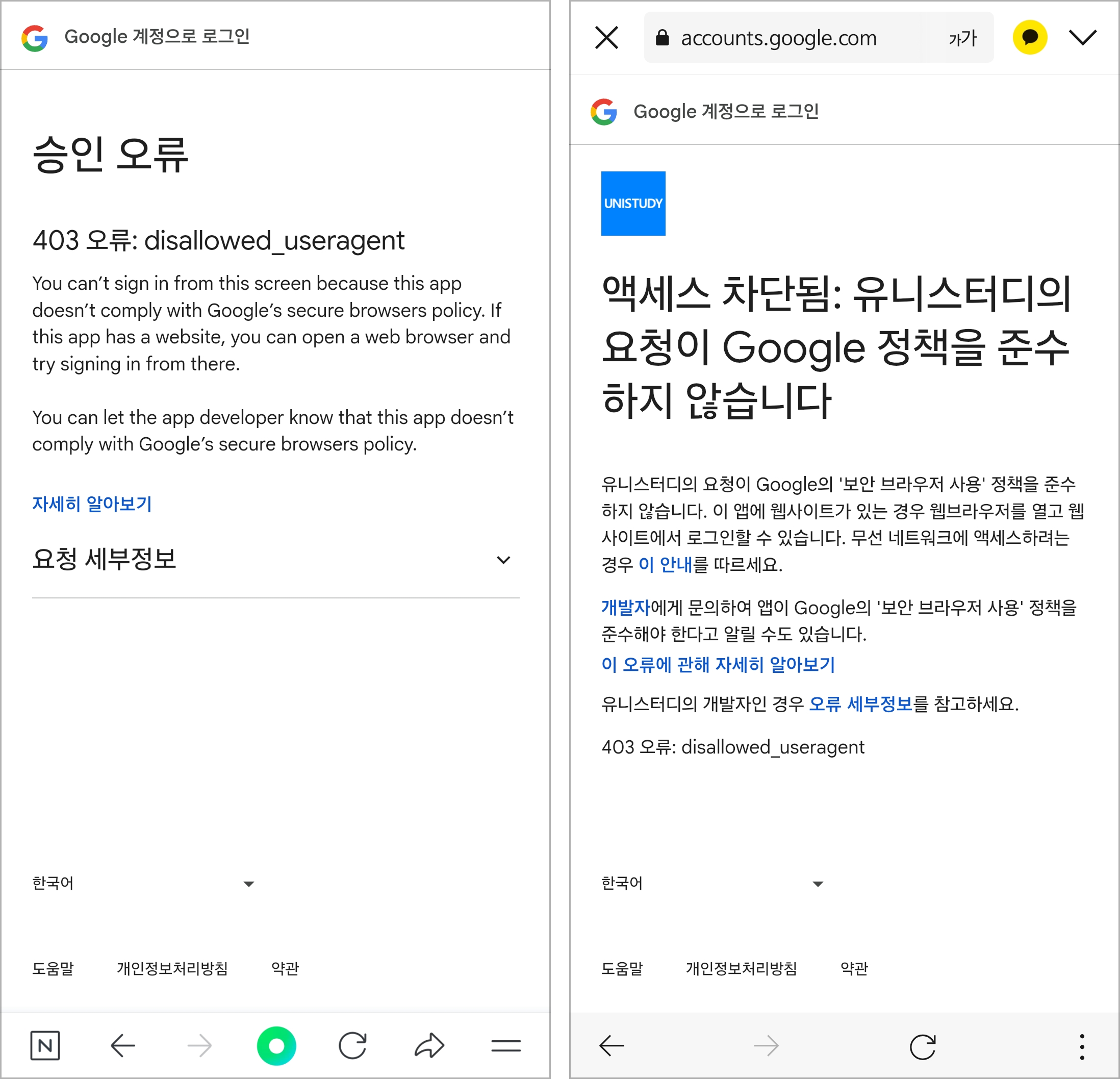
































![20201112-2[1].gif](http://file1.megastudy.net/FileServer/FAQ/img/20201112/20201112-2[1].gif)
























